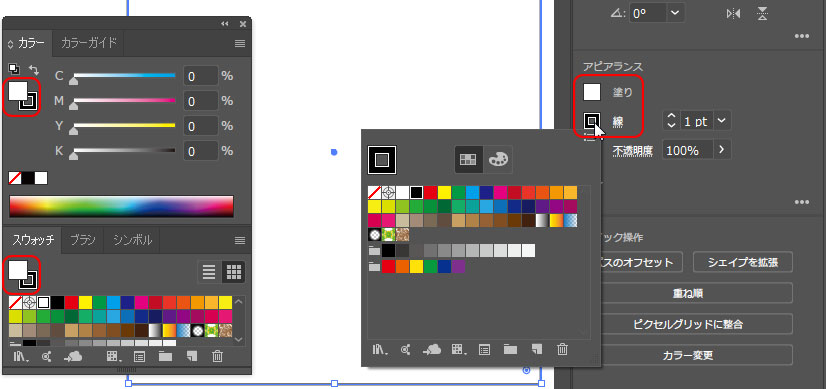[Illustrator] CC2018のここがいい!
2017年12月7日(木曜日)
今回「遠近図形選択ツール」…の予定でしたが、CC2018もリリースされたので、CC2018で良くなった点と、新ツー ル「パペットワープツール」の2本立てで行きたいと思います。
起動して最初に目に付くところと思います。
「カラー」パネル等、従来の使用頻度高そうなパネルがパッと見いなくなってます。
とりあえず従来の初期設定に近いのが、「ペイント」でしょうか。
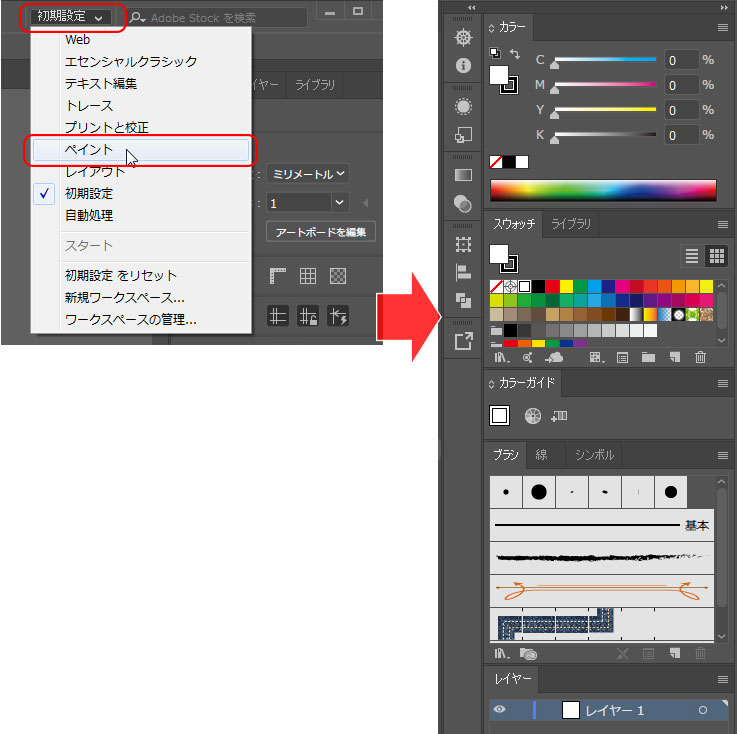
さて、「プロパティ」パネルでは何が出来るでしょうか。
先ず「長方形ツール」を使用して長方形を描いてみました。
(↓描いた直後の「プロパティ」パネルがこちら)
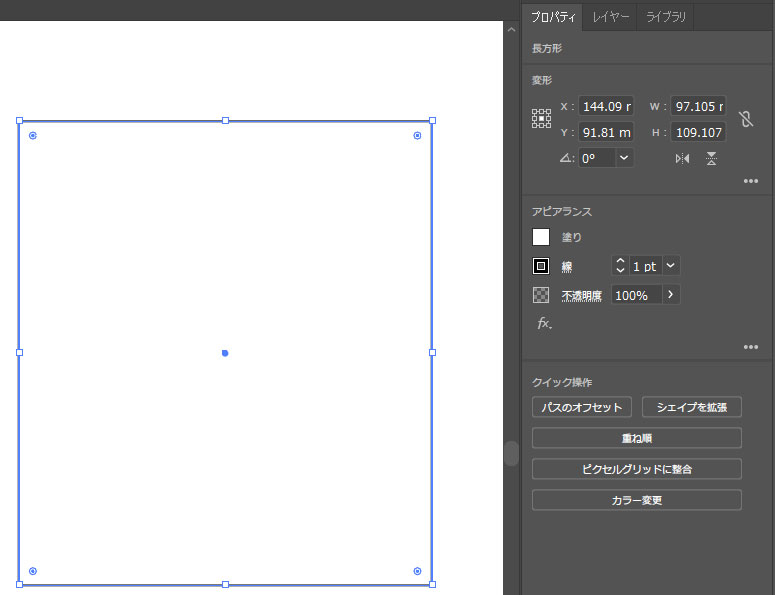
以前メニュー下部にあった「コントロール」パネルの拡張版のような印象です。
おかげで「コントロール」パネルが非表示となっておりますので、使用したい場合は「ウィンドウ」メニューから 表示させます。
ただ、今回の「プロパティ」パネルで設定できるので必要なくなりそうです。
「コントロール」パネルは確かに便利でしたが、「塗り」と「線」の色指定や「線」の太さを指定する場所が左上に出ていたのでマウスを右手で操作する私としては使い勝手が今一つでした…。

「カラー」パネルや「スウォッチ」パネルでは「塗り」と「線」の切換えに一手間かかりましたが、その手間がなくなり非常に使いやすくなってます。
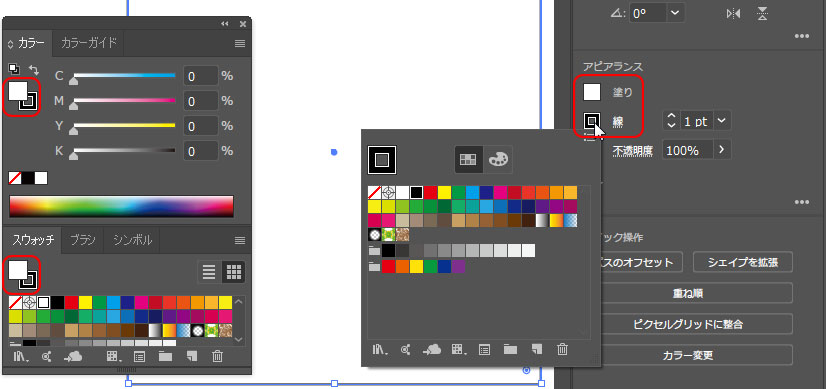
一つ惜しいのが「コントロール」パネルの場合、「Shift」キーを押しながらクリックで「カラー」パネルに変更 できましたが、今回は展開した後に切換えとなります。
(「カラーミキサー」という名称になっており、「カラーミキサー」モードで閉じると次も「カラーミキサー」で 展開します。)
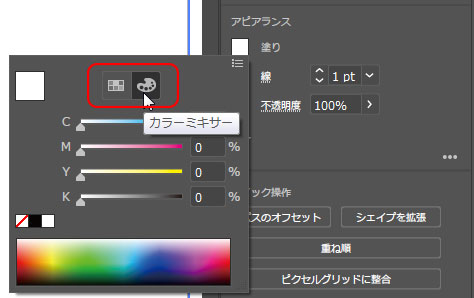
↓こう開いてくれるとBestです。(Adobeさん、今後のアップデートに期待してます)
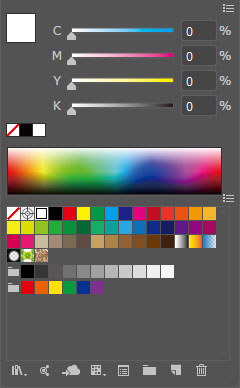
細かい設定をする場合は、「詳細オプション」をクリックします。
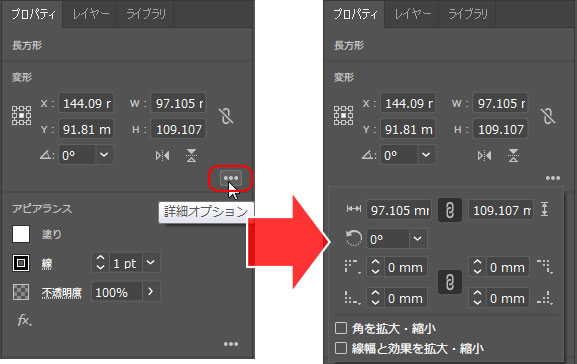
↓「変形」は良かったのですが、「文字」の場合等、項目が被るところもあります。(被ってる所はなくなってく れるとこれまたBestです。)
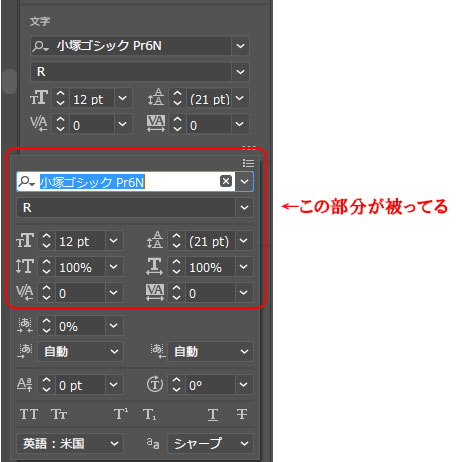
それでもこの「プロパティ」パネルによって従来バージョンより大分使いやすくなってると思います。
バンフートレーニングスクールでは、イラストレーターやフォトショップ、インデザインにWebサイト作成の講座を開講中です。
このブログを書いているスタッフ「ほ」と、スタッフ「の」をはじめとする印刷会社の研修部門のスタッフがアプリケーションの使い方を徹底レクチャー!
詳しくは、下記詳細ページをご覧ください。
スタッフ 「の」
最新記事 by スタッフ 「の」 (全て見る)
- [Illustrator] 「丸数字」「自動伸縮する枠」 - 2020
- [InDesign] 「段落境界線」使用事例 - 2020
- [Photoshop]着色テクニック(その2) - 2020